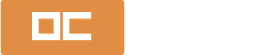В своем недавнем обзоре корпуса Node 304 я рассуждал о том, что для определенной категории пользователей могут быть привлекательными системы на базе платы miniITX, не в чем не уступающие платам большего размера, кроме количества слотов расширения. И если одного слота PCI-E 16x для вас вполне достаточно, то вам подойдут платы вроде участника сегодняшнего тестирования, Zotac Z77-ITX, поддерживающие все «взрослые» технологии и разгон процессоров с индексом К, и при этом по размеру не превышающие 17 х 17 см. Остается проверить, действительно ли эта маленькая плата способна на работу с разогнанным процессором и взрослой видеокартой, и не стоит ли оставить miniITX-решения любителям бесшумных систем.
Упаковка и комплектация
Начнем, как всегда, с упаковки. Плата поставляется в красочной картонной коробке размером приблизительно 20 х 20 см, на лицевой стороне которой нанесено название платы и значки, говорящие о том, что плата основана на наборе микросхем Z77 и разработана для процессоров Intel Core третьего поколения.

На обратной стороне коробки находится изображение платы с перечисленим всех имеющихся коннекторов и слотов расширения, пиктограммы поддерживаемых технологий, краткое описание преимуществ платы на английском языке, а также список содержимого коробки на 15 языках, включая русский.

На боковых гранях находятся наклейка с серийными номерами и штрих-кодами и спецификация платы на английском языке.
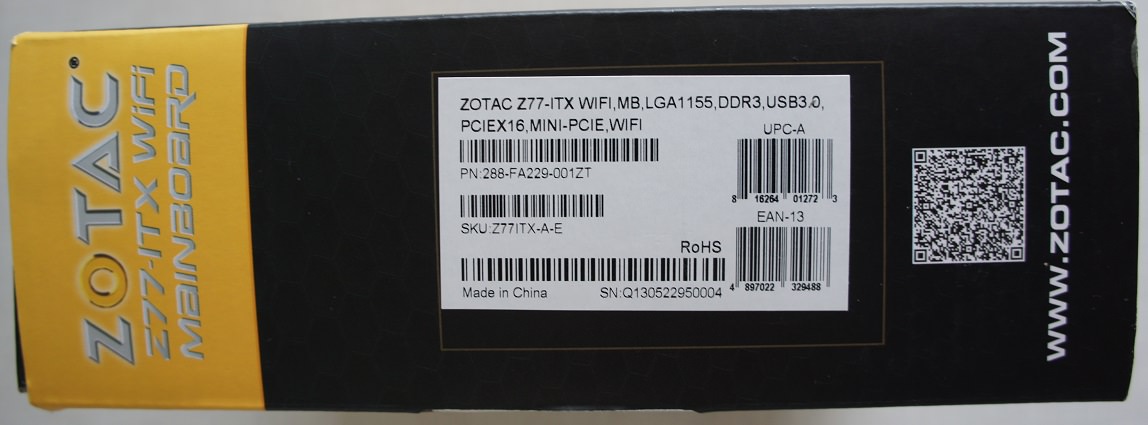
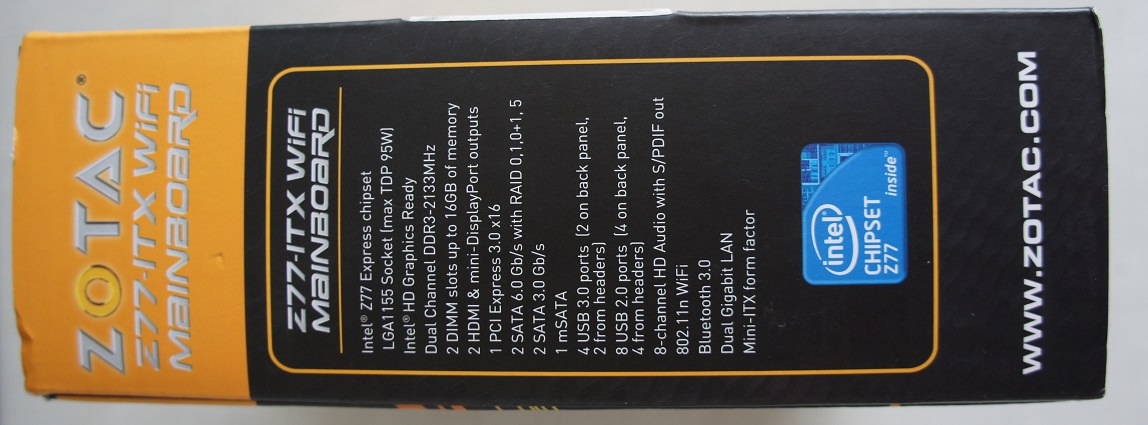
Открываем, достаем все, что есть.
Кроме самой платы, в комплект поставки входят:
— Заглушка на заднюю панель корпуса
— 4 кабеля для подключения устройств SATA 3 (на фотографии их 2, еще два — уже в корпусе)
— Выносная планка для на два порта USB 3 и 3 металлических заглушки для нее, для разных типов корпусов
— Удлинитель для 8-контактного разъема питания
— Переходник miniDP <-> DP для подключения монитора
— 2 антенны WiFi с разъемом RP-SMA
— Диск с драйверами и ПО для материнской платы
— Диск с драйверами и ПО для WiFi/Bluetooth-карты
— Руководство по эксплуатации и руководство по быстрой установке

Нельзя назвать комплект поставки богатым или бедным — он содержит все необходимое и ничего лишнего.
Плата упакована в антистатический пакет, нижняя сторона платы защищена полиуретановым ковриком.

Внешний вид и используемые компоненты
Распаковав плату, приступим к ее осмотру.

Сразу же бросается в глаза относительно нестандартное расположение всех компонентов, кроме слотов для оперативной памяти и разъема ATX24. Чипсет находится в верхней части платы, разъем LGA1155 (производства Lotes) смещен вниз, а 8-контактный разъем питания находится в совсем уж непривычном месте (вот для чего нужен удлинитель из комплекта поставки).
Также обращают на себя внимание пустующий разъем mSATA и занятый WiFI/BT-картой вертикальный разъем mPCIe.
На плате имеется индикатор пост-кодов, кнопки Power и Reset, ничем не отличающиеся на вид, а также посадочное место под дополнительный чип БИОСа и кнопку для переключения чипов. Жаль, что эта возможность осталась нереализованной.
В качестве микросхемы BIOS’а используется популярная Winbond W25Q64CV (даташит) емкостью в 8 мегабайт в корпусе PDIP8-300, установленная в кроватку для упрощения ее замены в случае сбоя при прошивке BIOS’а.
Разъем бля подключения дополнительных портов USB3 находится в верхней части платы рядом с вертикально установленной батарейкой. Такое расположение нельзя считать удачным, т.к. в некоторых корпусах кабель от передней панели до этого места не дотянется, а удлинителя USB3 в комплекте поставки нет.
Большую часть оставшегося места занимают радиаторы охлаждения системы питания CPU и чипсета, соединенные тепловой трубкой. Активного охлаждения чипсета или системы питания CPU не предусмотренно, проверим, как это скажется при работе с серьезными нагрузками. СО крепится на подпружиненных винтах, для контакта с охлаждаемыми микросхемами используется синяя термопрокладка.

Теперь посмотрим, какие разъемы находятся на панели ввода-вывода.

Пользователю доступны:
— 4 разъема USB2
— Съемная планка для подключения WiFi-антенн на 2 разъема RP-SMA
— Кнопка Cleat CMOS
— Комбинированный разъем PS-2 для клавиатуры или мыши
— 2 разъема USB3
— 2 разъема 8P8C для подключения сетевого кабеля Ethernet
— 2 разъема HDMI
— Разъем miniDP
— 5 разъемов mini-jack 3,5″ и оптический разъем SPDIF
Туда же выведена часть радиатора охлаждения системы питания CPU.
Общее впечатление от панели ВВ — странное. Устаревший PS-2 можно было заменить на 2 порта USB2, которых не хватает всегда, тем более на miniITX-системах. Вместо второго HDMI стоило поставить DVI, чтобы обойтись без переходников, да и вынос части радиатора на заднюю панель при отсутсвии активного охлаждения выглядит странно.
Планку для подключения антенн WiFi можно снять, если вы не будете им пользоваться, что я незамедлительно и сделал, поскольку предпочитаю беспроводным интерфейсам проводные.

Т.к. тестировать карту WiFi, поставляемую с платой, я не буду, то стоит рассказать о ней сейчас.
В зависимости от региона, в котором продается плата, можно получить две разные карты WiFi.
В одном случае это будет AzureWave AW-NB037H, основанная на чипах Atheros AR9285 (WiFi) и Atheros AR3011 (Bluetooth). Это хорошая карта, совместимая с Linux и OS X.
В другом случае это будет AzureWave AW-NB087H на чипе RaLink RT3290, который не поддерживается OS X и плохо поддерживается Linux’ом. Если вы не планируете использовать никакие ОС, кроме Windows — разницы для вас не будет.
Обе карты — крепкие середнячки и ничего плохого или хорошего про них сказать нельзя, кроме того, что они работают и внутри квартиры с ними связь вполне нармальная.
Впрочем, кабель все равно лучше, а освободившийся слот mPCIe можно занять чем-нибудь более полезным.
В качестве проводного Ethernet на плате имеются две микросхемы Realtek RTL8111E (даташит).
Микросхема эта очень популярна у производителей материнских плат, в первую очередь потому, что недорогая и имеет хорошие драйверы практически во всех ОС. И пусть она не такая «фичастая», как решения Intel, но работает хорошо и обслуживания не требует.

В качестве звукового кодека используется микросхема Realtek ALC892 (даташит), тоже популярная, известная и «обыкновенная».
Я совершенно не меломан и на слух разныем микросхемы HD Audio не отличаю, поэтому тестировать ее не вижу смысла.

Теперь немного о системе питания.
Питание процессора выполнено по схеме 6 CPU + 1 VCCSA/VCCIO + 2 IGPU и управляется контролером uP6228A производства uPI Semiconductor, даташит на который отсутсвует в открытом доступе.

В качестве драйверов и мосфетов используются чипы DrMOS Renesas R2J20651 (даташит).
В системе питания процессора используется танталовые конденсаторы вместо обычных твердотельных, но сказывается это, по большому счету, только на ее компактности.
Питание оперативной памяти однофазное, VCCSA получается путем понижения VCCIO DC-DC пробразователем, а напряжение VCCIO фиксированно, поэтому добиться стабильной работы памяти на частотах больше 2200 Мгц с процессором Sandy Bridge будет непросто, но для платы miniITX это вполне обычное дело.
Завершает наш краткий обзор компонентов чипсет Z77 (даташит).

Сборка и тестовый стенд
В силу того, что процессор Ivy Brigde у меня временно отсуствует, пришлось тестировать плату с Sandy Bridge, что ограничило скорость PCI-E до 16х 2.0, а множитель памяти до 21.33х. Зато получилось проверить, чего на самом деле стоит выглядящая серьезной система питания платы и как она ведет себя при работе с высокими нагрузками.
Из-за особенностей разводки установка башенного кулера без перекрытия слота PCI-E 16x возможна только одним способом, а некоторые большие кулера и вовсе невозможно поставить без перекрытия. В моем случае все прошло удачно, но обладателям больших башенных кулеров стоит насторожиться. Да и обладателям памяти с высокими радиаторами стоит задуматься об их снятии.
Тестирование платы проводилось на следующем стенде:
| Процессор | Intel Core-i5 2500K Sandy Bridge |
| СО процессора | Zalman CNPS10X Performa |
| Материнская плата | Zotac Z77-ITX |
| Оперативная память | Corsair Vengeance 1600C8 2х4 Гб, без радиаторов |
| Видеокарта | AMD Radeon HD 5850 1 Гб |
| Блок питания | Fractal Design Newton R3 1000 Вт |
| Жесткий диск | Seagate Barracuda 7200.12 500 Гб |
| SSD | Corsair Neutron GTX 240 Гб |
| Открытый стенд | CoolerMaster Lab v1.0 |

Внешний вид и возможности BIOS
После сборки и включения питания следует зайти в настройки BIOS.
Он основан на кодовой базе AMI Aptio4 UEFI без каких-либо серьезных доработок со стороны Zotac.
К сожалению, драйвер для снятия скриншотов до сих пор отсутствует, поэтому я прошу простить меня за не очень качественные фотографии, их заменяющие.
В обзоре используется предрелизная версия BIOS, присланная мне специалистами Zotac после нескольких страниц сообщений об ошибках и недоработках, которые я им послал. После прохождения всего цикла тестирования эта вирсия будет представленна официально, поэтому обладателям платы стоит немного подождать.
Выкладывать мою версию в открытый доступ я, к сожалению, права не имею.
На первой вкладке Main находится информация о версии BIOS, режимах работы процессора, памяти, дисковой подсистемы, текущая дата и время с возможностью их настройки.
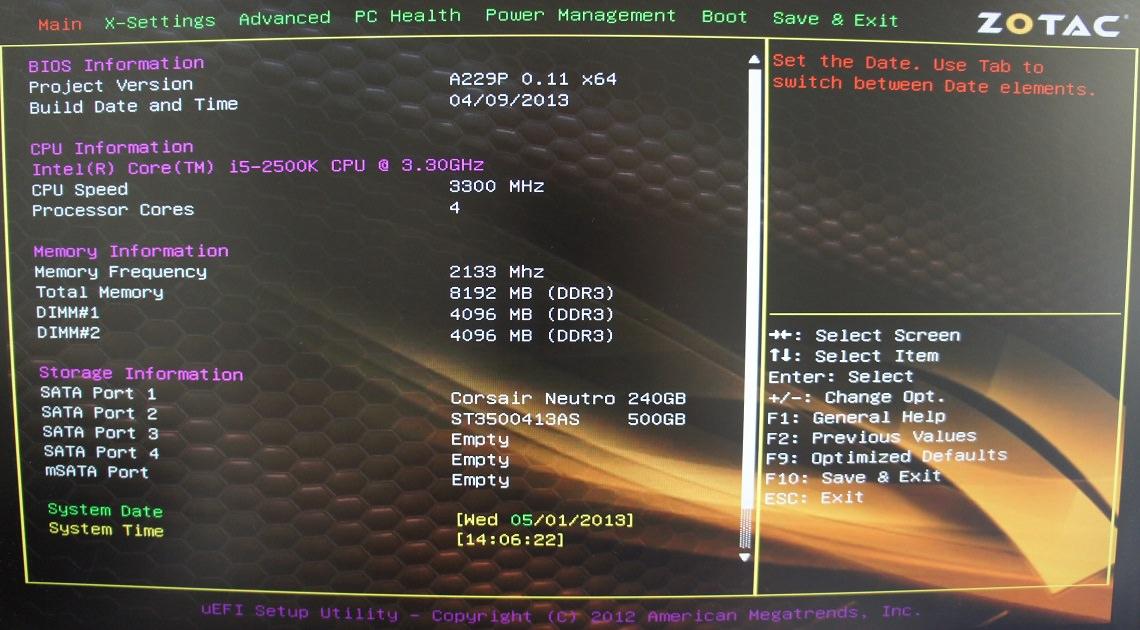
На второй вкладке X-Settings находятся основные настройки, относящиеся к разгону. Настройки CPU, встроенного GPU и памяти спрятаны в подразделах, а в основном находятся настройки напряжений питания для различных компонентов.
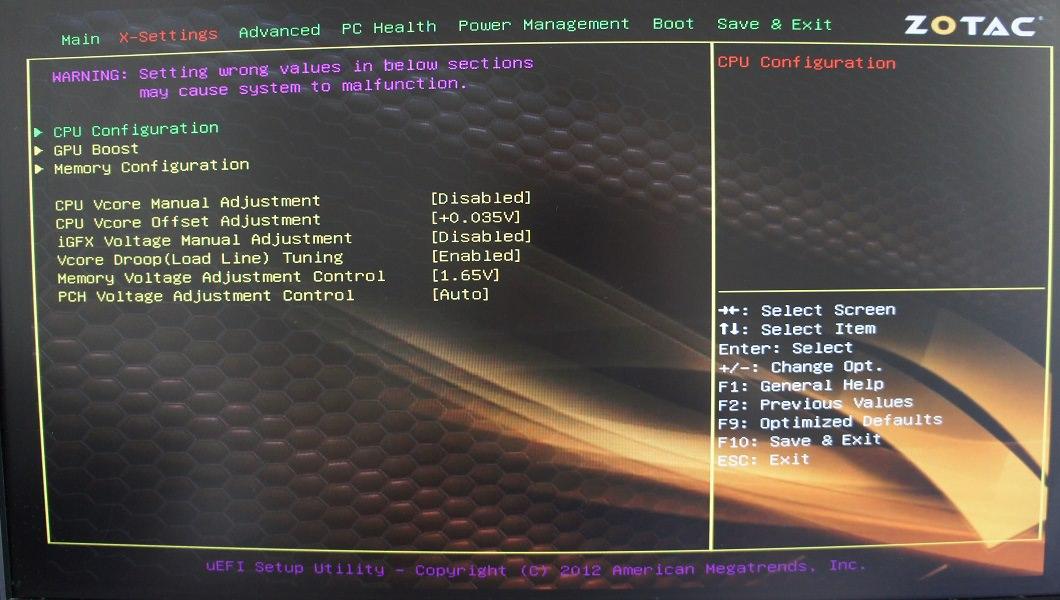
VCore может быть либо установленно вручную (в диапазоне от 1.10 В до 1.52 В с шагом 0.05 В), либо оффсетом (от -0.2 В до +0.2 В с шагом 0.005 В), либо оставлено на регулировку платой (при обоих настройках в положении Disabled).
При использовании ручной установки опция для установки оффсета пропадает, поэтому одновременно они работать не могут, что не удивительно.
VGPU может быть установлено вручную (в диапазоне от 1.10 В до 1.52 В с шагом 0.05 В), либо оставлено в положении Disabled, что означает автоматическую регулировку.
VDRAM может быть установлено вручную (с диапазоне от 1.25 до 1.8 В с шагом 0.05 В), либо оставлено на Auto.
VPCH может быть установленно оффсетом (от +0.03 до +0.15 В с шагом 0.03 В), либо оставлено на Auto.
Технология LLC (она же Vdroop) может быть включена или выключена. Других режимов и уровней LLC не предусмотренно, а сама она работает очень странно. Во включенном состоянии LLC сильно занижает напряжение в нагрузке (с 1.52 В до 1.48 В, например), в выключенном — сильно завышает (с тех же 1.52 В до 1.6 В), поэтому для серьезного разгона неудачных экземпляров процессоров Sandy Brigde, требующих для стабильной работы на 5+ ГГц стабильного же напряжения около 1.6 В эта плата не подходит. Общение с инженерами Zotac показало, что виноват в таком поведении неудачный контролер uPI uP6228A, установленный на плате, т.е. проблема аппаратная и не может быть исправлена обновлением BIOS. Это ограничивает разгон неудачных экземпляторов Sandy Brigde (а у меня именно такой) до примерно 4500 Мгц, что немало для такой маленькой платы, но выглядит смешно на фоне полноразмерных конкурентов.
Теперь посмотрим, что скрывает вкладка CPU Configuration.
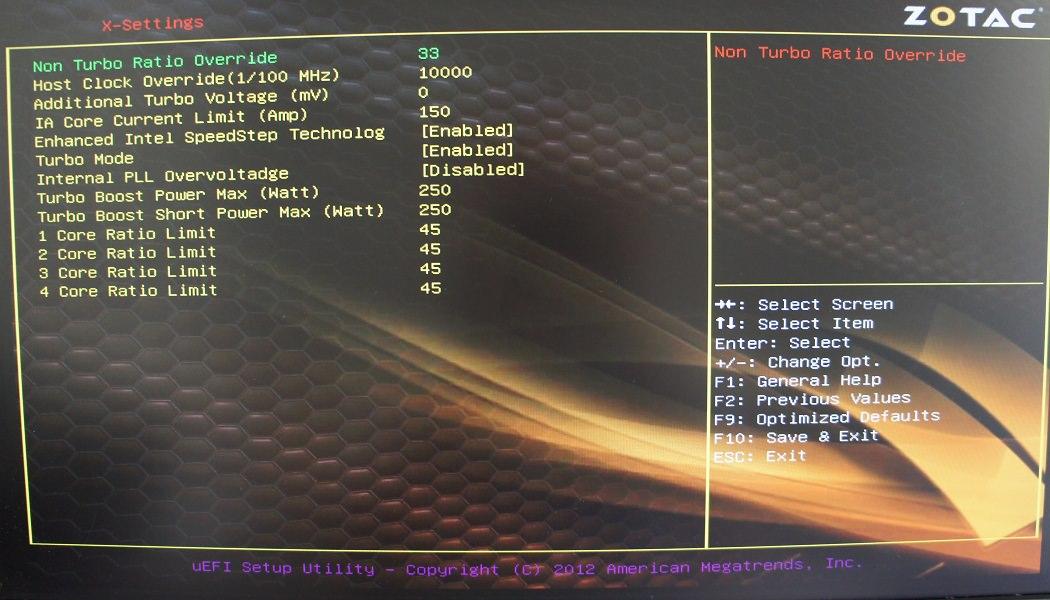
На ней можно установить максимальный не-турбо множитель, изменить частоту BCLK с шагом 0.01 Мгц, настроить ATV (ATV на этой плате совместим с VCore offset, но это совсем уж для эстетов), настроить верхний предел силы тока (Для разгона можно смело ставить 150 или 200 и забыть про эту настройку), включить или выключить EIST, Турбо-множители и PLL Overvoltage (помогает некоторым процессорам работать на множителях выше 45х, в нашем случае включение ничего не дает), настроить короткий и долгий лимиты турбо-режима (оба в 250 для разгона) и максимальный турбо-множитель при нагрузке на 1, 2, 3 и все 4 ядра (можно смело ставить одинаковый).
Настроенный указанным способом процессор будет сбрасывать множитель до 16х в простое и повышать до 45х в нагрузке.
На вкладке GPU Boost находятся настройки максимального множетеля iGPU, iGPU ATV и предельной силы тока на линии его питания. При наличии слота PCI-E 16x разгон встроенной карты стоит признать идеей странной, поэтому подробно я эту вкладку рассматривать не стану.
На вкладке Memory Configuration предлагается выбрать режим работы оперативной памяти из 4 вариантов: Automatic, Manual, XMP Profile 1, XMP Profile 2.
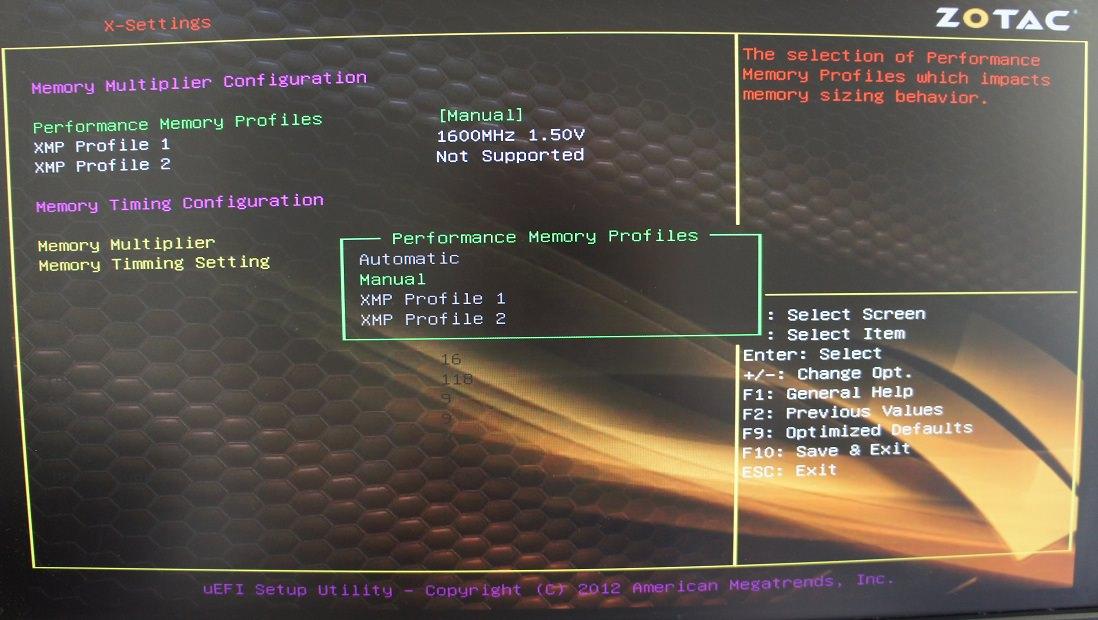
Выбор второго открывает выбор частоты работы памяти (на Sandy Brigde — до 2133, на Ivy Bridge — до 2667) и настройки таймингов: Auto или Manual. Выбор Manual открывает настройки таймингов. Представлены только основные тайминги, что наряду с невозможностью управления VCCIO ставит крест на серьезном разгоне памяти на этой платформе. Тем не менее, на 2133 память работает хорошо, и в этом смысле к плате нет никаких претензий.
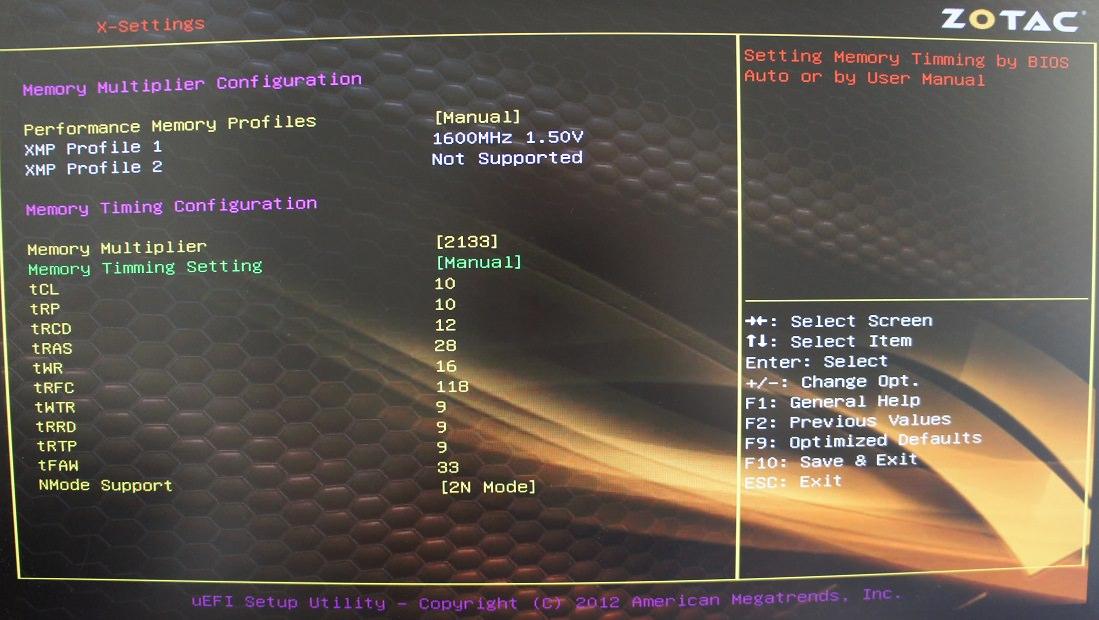
Разобравшись с X-Settings, перейдем к вкладке Advanced.
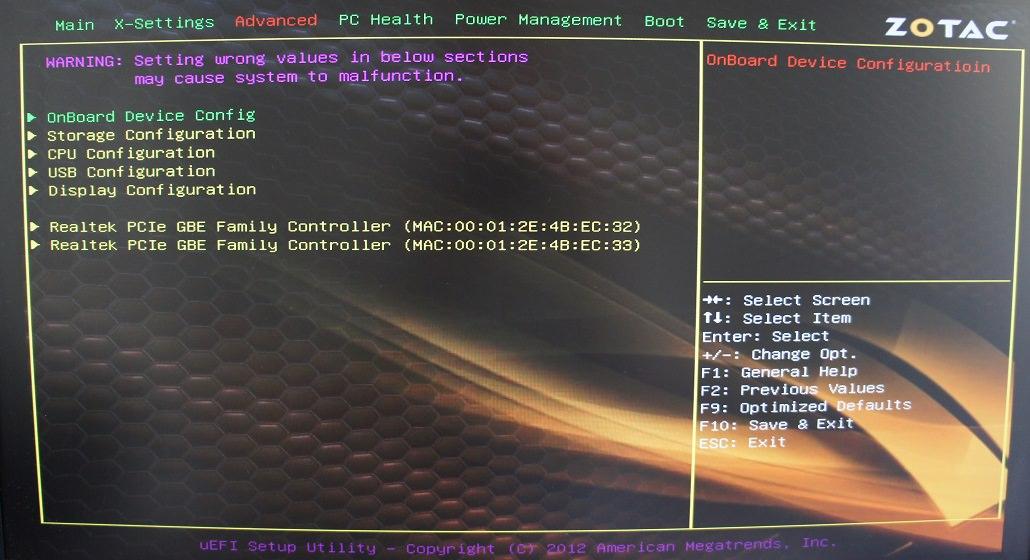
В разделе OnBoard Device Config прячется настройка режимов работы старичков COM (на плате имеется разъем для внутреннего COM-порта) и PS-2.
В Display Configuration находятся настройки встроенной видеокарты, размер аппертуры, количество выделяемой iGPU оперативной памяти и порядок инициализации карт при наличии видеокарты в слоте PCI-E.
В USB Configuration — возможность отключения USB3 полностью, управление EHCI и XHCI handoff, возможность отключения поддержки USB-накопителей и настройка задержки при их определении.
Останавливаться подробно насодержимом этих вкладок я не буду, т.к. на разгонные возможности платы они практически не влияют, о вот на двух оставшихся остановиться стоит.
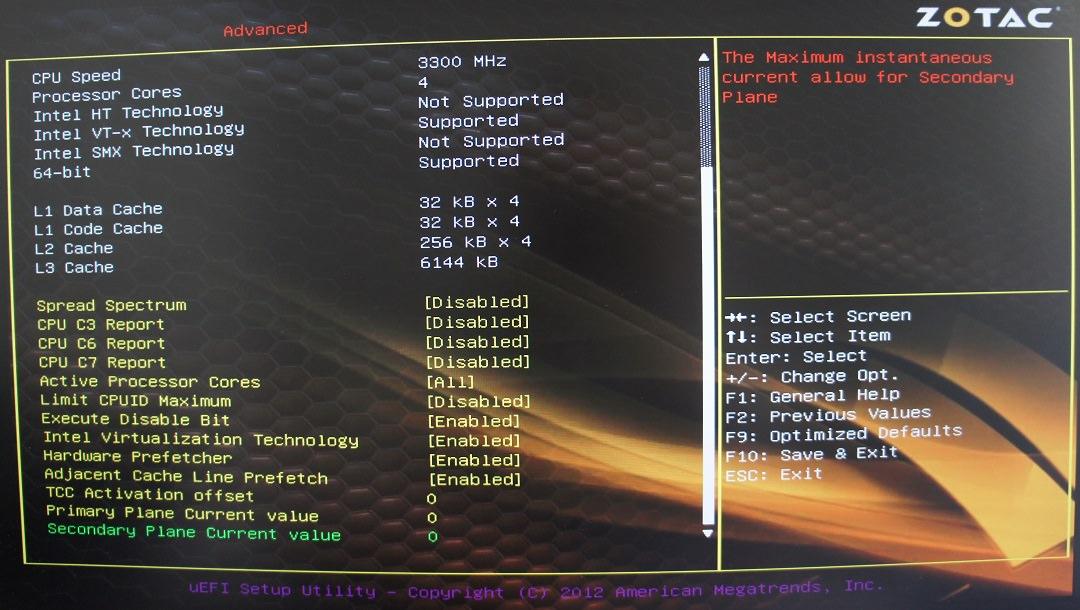
На вкладке CPU Configuration находятся, как это следует из названия, настройки процессора.
Здесь следует сразу же отключить Spread Spectrum, снижающий частоту BCLK и влиющий в худшую сторону на ее стабильность, а также C3/6/7 State Report, что немного увеличит энергопотребление системы в простое, запо позволит избавиться от надоедливого высокочастотного писка системы питания, появляющегося при разгоне и слышимого на открытом стенде с расстояния в 3 метра.
Также здесь можно включить или выключить необходимые вам возможности CPU, но я бы не стал трогать ничего, кроме поддержки VT.
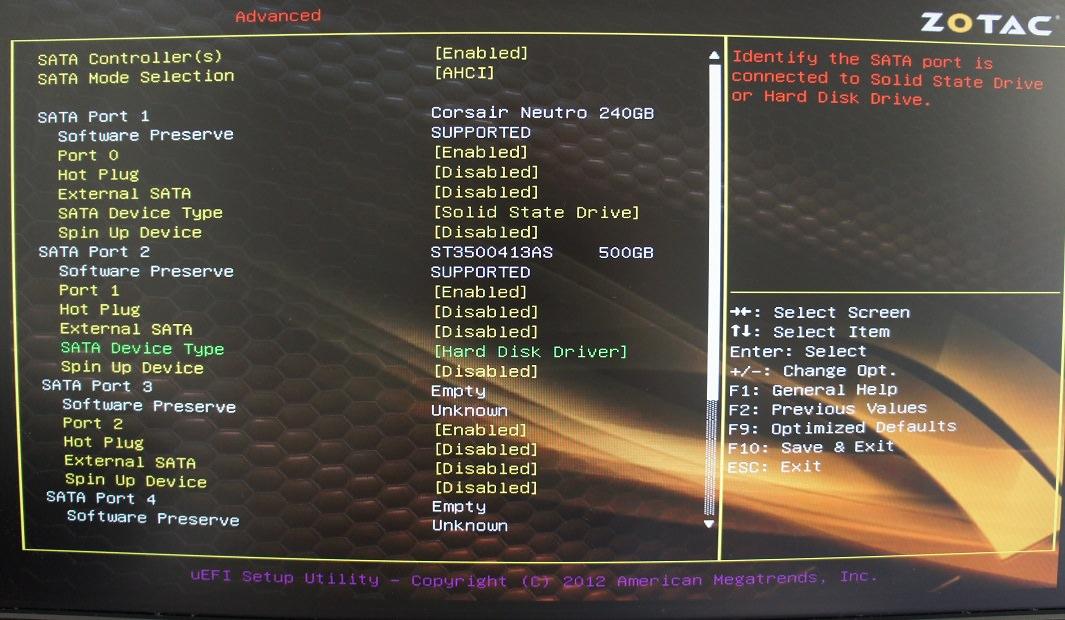
На другой интересной вкладке — Storage Configuration, можно полностью отключить контролер SATA, либо настроить его работу.
Режим работы по умолчанию в моей версии BIOS’а — AHCI. В предыдущем таковым был IDE и по этому факту проехались все авторы обзоров.
Что ж, пришла пора менять устаревшие настройки на современные.
Кроме IDE и AHCI присуствует также режим RAID. Во обоих современных режимах доступны все настройки, имеющиеся на фото.
Можно включить или выключить поддержку горячего подключения к определенному порту, указать, что порт подключен к Extrenal SATA (уровни сигналов которого несколько отличаются от обычного Internal SATA), указать тип подключенного устройства (HDD или SSD) и необходимость ожидания нескольких секунд на раскрутку диска перед попыткой его определения.
Те же настройки доступны для порта mSATA.
Хватит с Advanced, идем дальше.
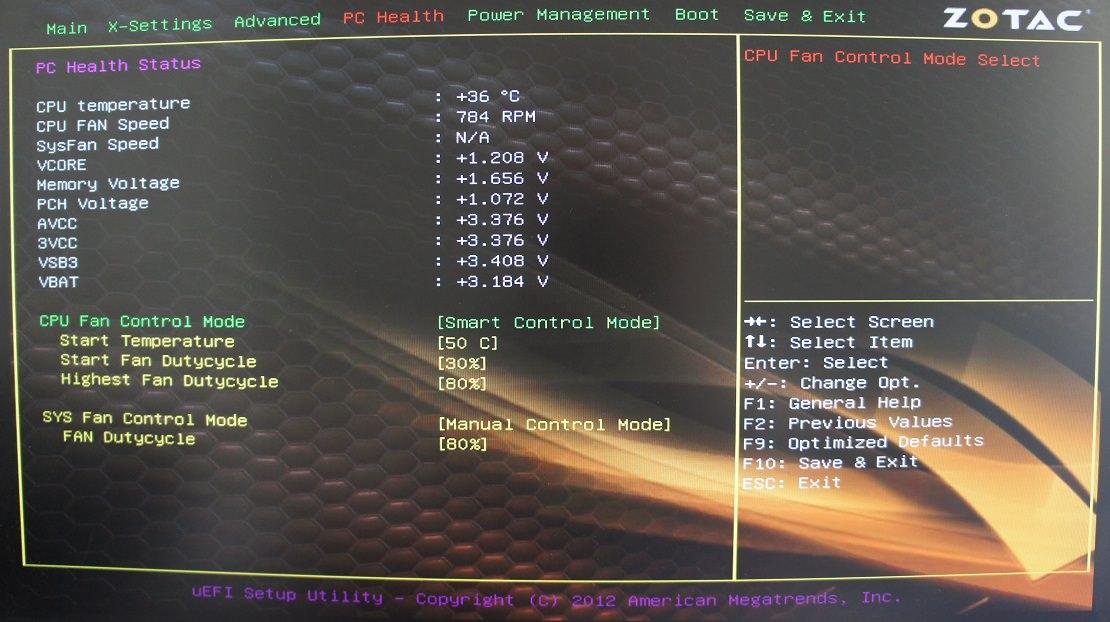
На вкладке PC Health отображаются показания мониторинга, и настройки вентиляторов CPU FAN и SYS FAN. Вентилятор CPU может регулироваться как автоматически с возможностью задания температуры начала регулирования и его пределов, так и вручную.
Вентилятор корпуса не поддерживает автоматической регулировки, но скорость его вражещения можно настроить.
Все настройки скорости производятся в процентах.
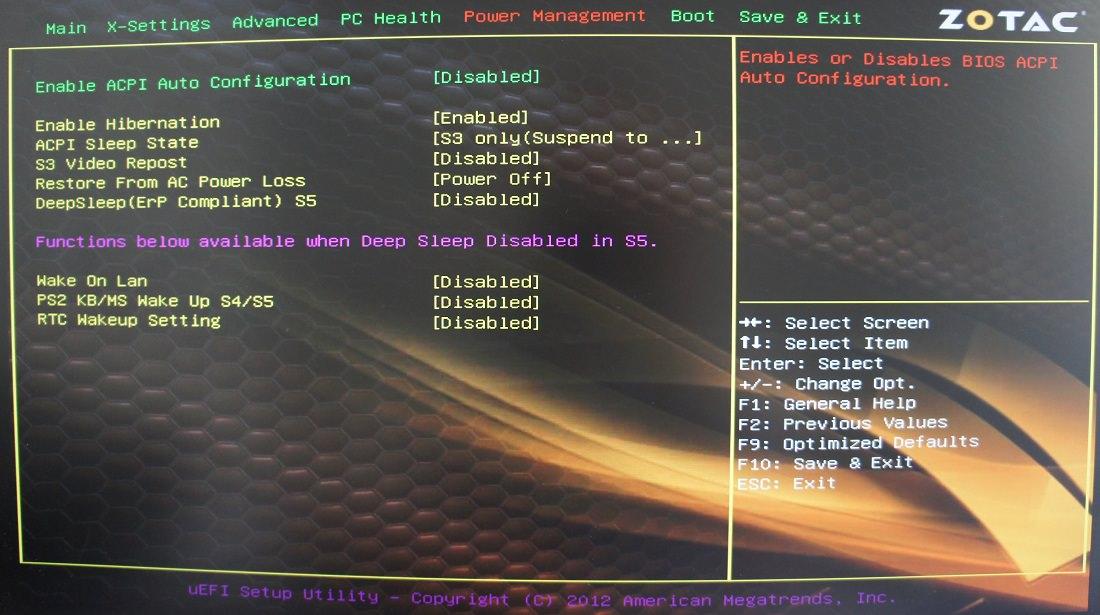
На вкладке Power Management находятся настройки ACPI Power States и включения ПК от сети, клавиатуры или по таймеру.
Настройки богатые, но на скорость не влияют, поэтому расписывать их подробно я не стану.
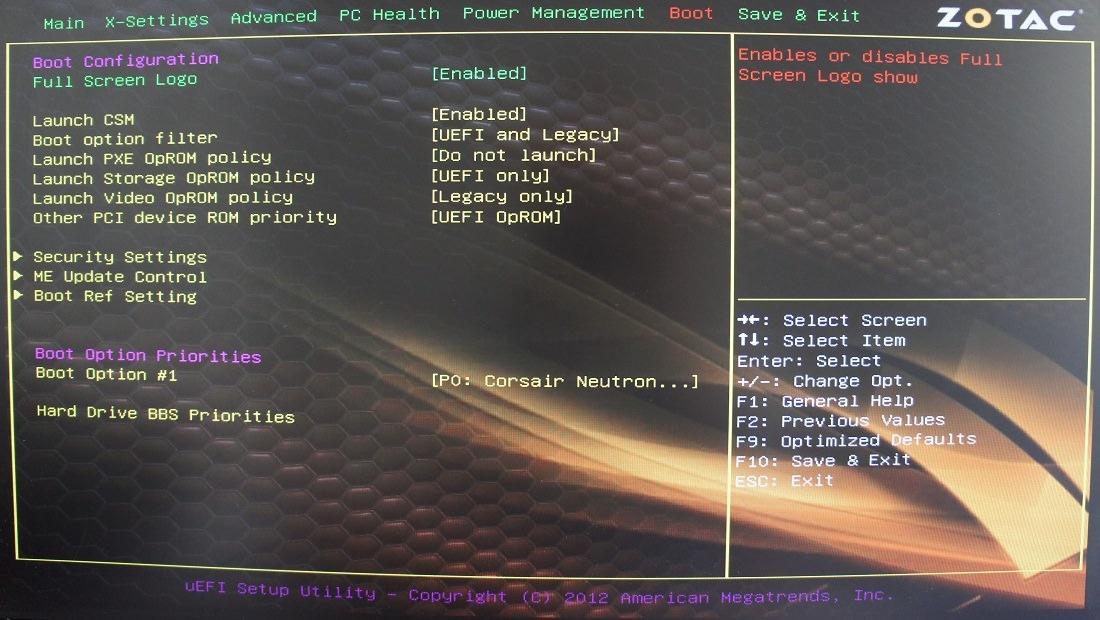
На вкладке Boot имеются настройки процесса загрузки. Можно включить или отключить показ логотипа Zotac при загрузке, включить или отключить CSM (Compatibility Support Module — эмуляцию BIOS для UEFI. Не отключайте эту опцию, если ваша ОС использует загрузку через MBR или ваша видеокарта не поддерживает графический протокол GOP, полная поддержка работы без CSM имеется только при использовании Windows 8 и работе с новыми Nvidia GeForce GTX6xx и AMD Radeon HD7xxx), выбрать, с каких именно устройств будет производиться загрузка, выбрать, какие именно версии Option ROM система будет загружать, новые из UEFI или старые из CSM. У меня старая видеокарта без поддержки GOP и Windows 7, поэтому я вынужден использовать Legacy Video OPROM.
Внутри Security Settings можно настроить пароль на доступ в БИОС и на изменение настроек, внутри ME Update Controll можно выключить ME на время его обновления, внутри Boot Ref Settings находятся тонки настройки процесса загрузки, трогать которые я настоятельно не рекомендую, и показывать которые тоже смысла не имеет.
Последняя доступная опция — выбор загрузочного устройства по умолчанию.
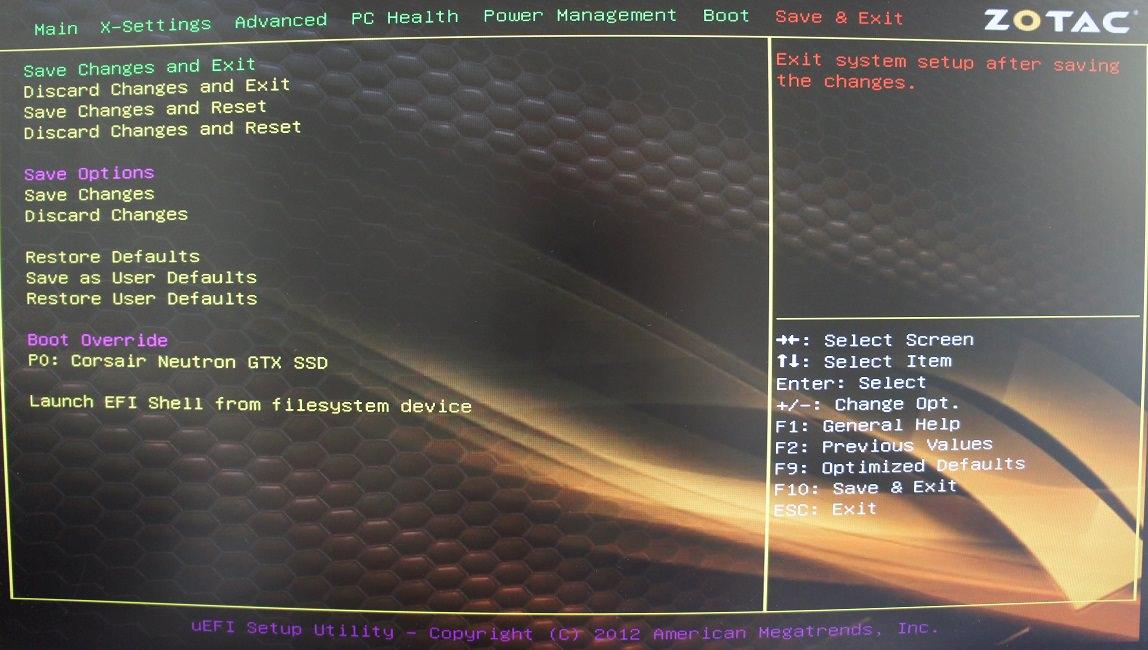
И наконец, последняя вкладка BIOS’а — традиционные Save and Exit.
Плата предлагает сохранить или не сохранять изменения (при этом либо выйти, либо перезагрузиться после этого, либо остаться в BIOS’е), загрузить настройки по умолчанию, сохранить или загрузить пользовательский профиль, который тут ровно один, выбрать загрузочное устройство. с которого сразу же произойдет попытка загрузки, либо запустить UEFI с подключенного жесткого диска или флешки.
Общее впечатление о BIOS’е — кое-чего не хватает, вроде третичных таймингов памяти и управления напряжением VCCIO, кое-что сделано слишком подробно и непонятно для новичка, а настройки по умолчанию зачастую не совсем хороши, но для платы miniITX — это очень и очень приличный BIOS, хоть и немного запутанный.
Тестирование и выводы
Я тестировал эту плату в качестве основы рабочего комьютера в течение месяца и могу сказать, что она удовлетворяет всем требованиям неэкстремального оверклокера.
Плата спокойно держит разогнанный до 4500 Мгц Core i5-2500К с напряжением 1.36 В под любыми нагрузками в течение долгого времени, при этом VCore установлено через оффсет и в простое частота процессора сбрасывается до 1600 Мгц, а напряжение — до номинала. При этом в нагрузке система питания и чипсет остаются холодными, даже без активного охлаждения.
Работа в нагрузке:
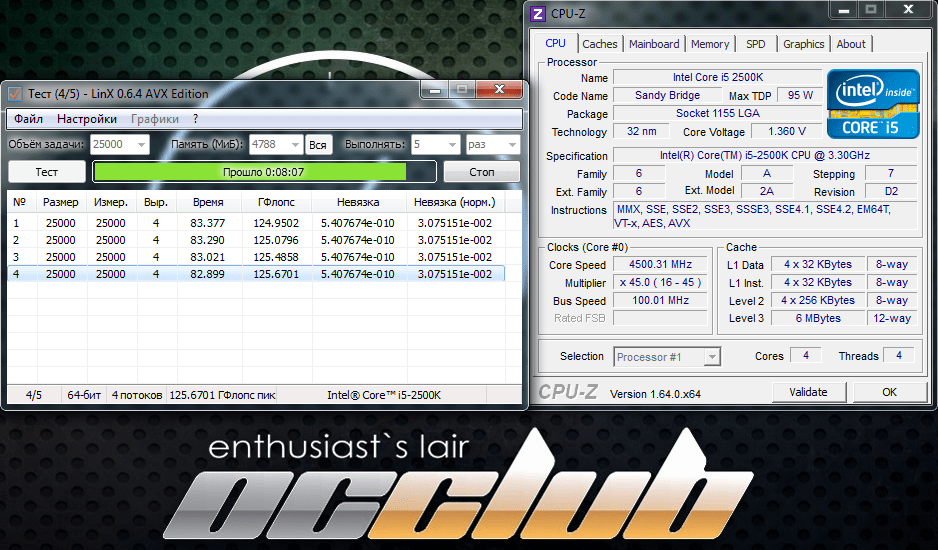
И в простое:
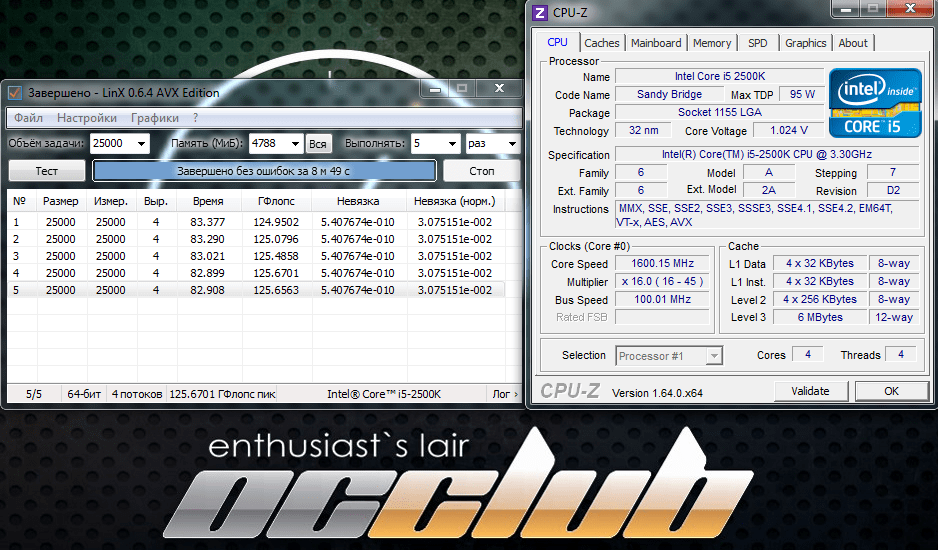
С поддержкой PCI-E 16x тоже проблем нет.
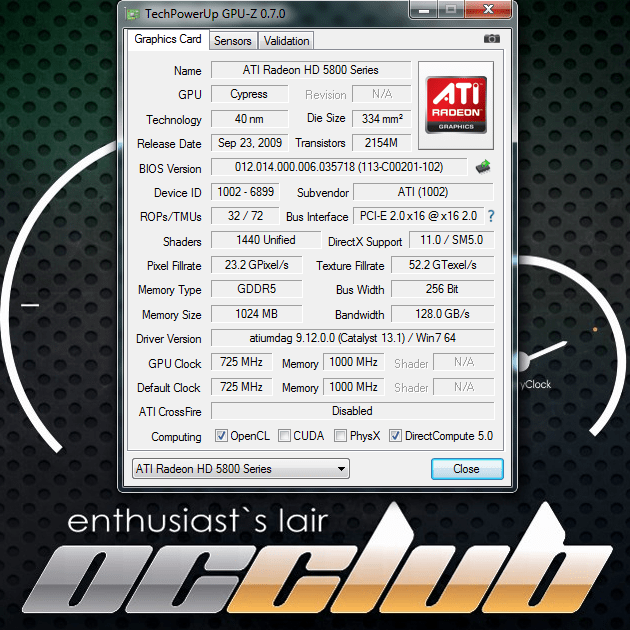
Как платформа для серьезного разгона эта плата, ввиду особенностей алгоритма работы LLC и отсутсвия регулировки VCCIO, не подходит. Запустить процессор на 5+ Ггц с напряжением 1.575 В не удалось ни в режиме ручного управления напряжением (1.52 В — максимум), ни в режиме установки напряжения через оффсет (слишком сильное влияние LLC). Но даже такой результат для платы miniITX — дорогого стоит. У этой платы практически нет конкурентов в своей нише, и соревнуется она только со своей сестрой-близнецом Zotac Z68-ITX WiFi, а также с платами miniITX от ASUS, Asrock и Gigabyte на Z77, которые несколько дороже, поэтому ругать плату за слабые оверклокерские возможности я не стану, да они и не слабые.
У Zotac получилась неплохая плата для любителей miniITX, но инженерам еще предстоит много сделать для того, чтобы выйти на один уровень с производителями первого эшелона, перечисленными выше. Странный дизайн, огромное количество недоработок в ранних версиях BIOS’а и малое количество портов USB 2 на задней панели — все это может не понравится потенциальному покупателю. С другой стороны, передовые разгонные возможности среди плат miniITX, наличие порта mPCIe, в котором уже имеется неплохая WiFi/BT-карта, хорошее охлаждение системы питания и поддержка PCI-E 16x — что еще нужно для построения игровой системы в небольшом корпусе?
Плата определенно найдет своего покупателя, и получает награду «Лучшее для дома«.

Плюсы и минусы отдельной строкой.
Плюсы:
+ Чипсет Z77 и его разгонные возможности
+ Шестифазная система питания CPU с применением DrMOS и танталовых конденсаторов
+ Слот PCI-E 16x
+ Слот mPCIe, занятый WiFI/BT-картой и антенны для нее, с возможностью замены
+ Слот mSATA
+ Хорошее охлаждение чипсета и преобразователя питания
+ Возможность подключения трех мониторов к встроенной графической карте (только с Ivy Bridge)
+ Обилие настроек BIOS
Минусы:
— Нестандартная разводка
— Несоместимость с большими башенными кулерами за счет близости сокета к разъему PCI-E 16x
— Ужасная работа LLC
— Малое количество портов USB2 на задней панели
Может не понравиться:
* Запутанный BIOS
* Невозможность регулировки VCCIO и VCCSA
* Невозможность снятия скриншотов BIOS’а и сохранения профилей на внешний носитель
* Сложности с экстремальным разгоном CPU
* Нерспаянная резервная микросхема BIOS
Автор благодарит компанию Zotac за предоставленную на тестирование материнскую плату.